Windows 8 zobrazuje zprávy s upozorněním na aplikace na obrazovce pro nainstalované aplikace. Zde je návod, jak spravovat oznámení aplikací a konfigurovat jejich chování.
Windows 8 zobrazuje oznámení aplikací v pravé horní části obrazovky pro nainstalované aplikace, události kalendáře, nový e-mail a další události aplikací. Pro větší kontrolu nad tím, jak se chovají, můžete je zapnout nebo vypnout, prodloužit jejich zobrazení, deaktivovat zvuky a další.
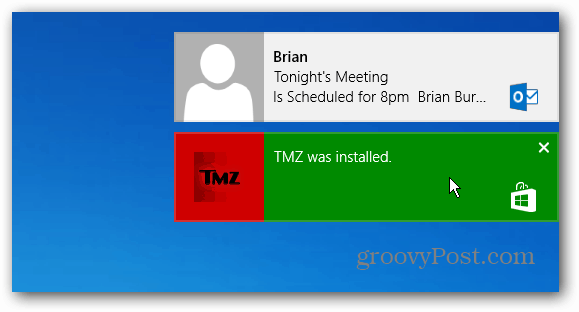
Kliknutím nebo klepnutím na oznámení se otevře aplikace, na kterou aplikace odkazuje. Například aplikace Outlook zobrazí nové e-maily, kliknutím na ni spustíte aplikaci Outlook a zobrazí přesnou zprávu.
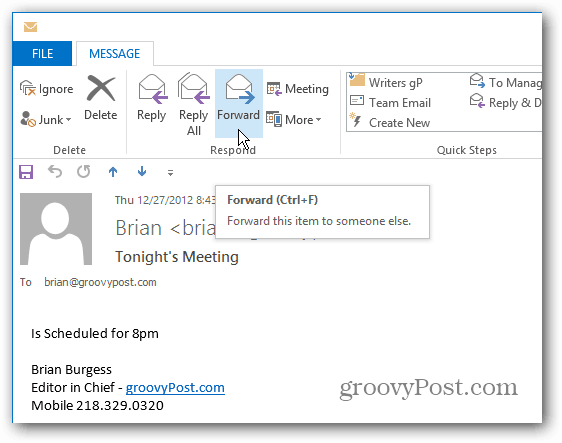
Nebo kliknutím na oznámení o nainstalované aplikaci ji otevřete, abyste ji mohli začít používat.
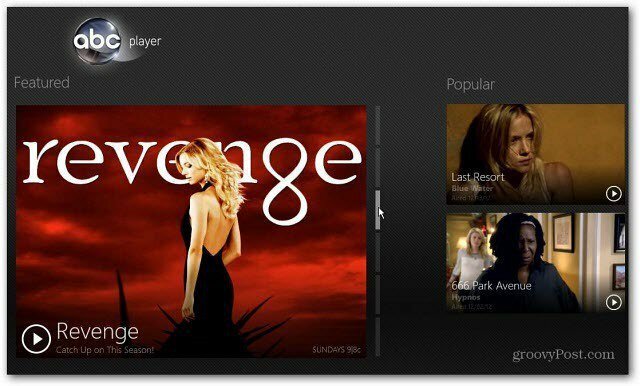
Vypněte oznámení systému Windows 8
Nejprve otevřete Nastavení PC. Na panelu Charms vyberte Nastavení a poté Změňte nastavení PC.
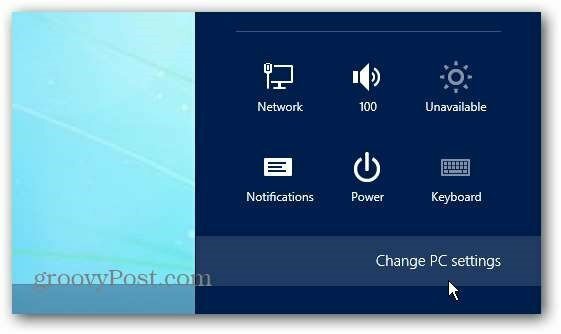
Poté vlevo klikněte na Oznámení. Zde můžete zapínat a vypínat oznámení, deaktivovat zvuky oznámení a to, zda je chcete zobrazit na uzamknuté obrazovce.
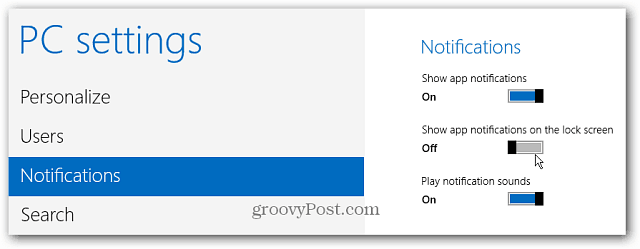
Můžete také zapnout nebo vypnout oznámení pro konkrétní aplikace.
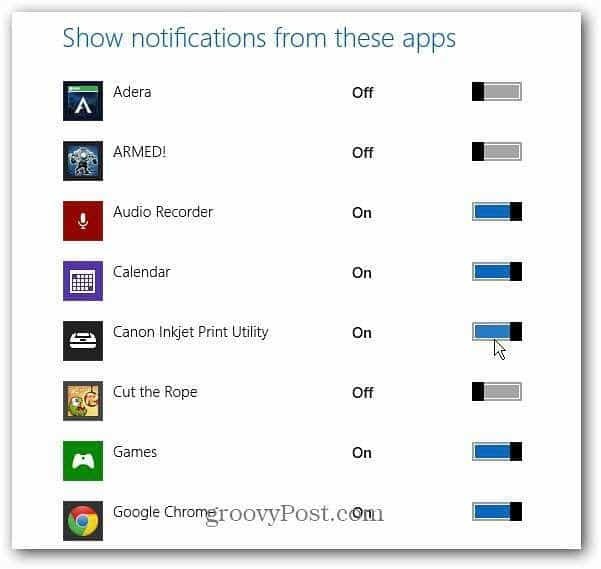
Zpřesněte zobrazování oznámení systému Windows 8
Ve výchozím nastavení jsou oznámení zobrazena po dobu pěti sekund, ale můžete je nechat zobrazit déle. V nastavení počítače vyberte Snadnost přístupu a z rozbalovací nabídky vyberte, jak dlouho se mají zobrazit.
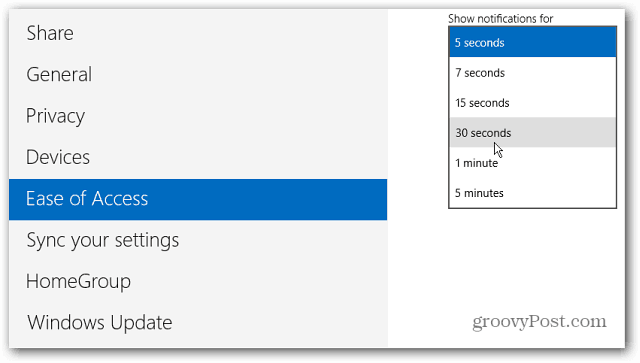
Skrýt oznámení aplikací
Když klepnete na Nastavení na panelu Charms, klepněte na ikonu Oznámení nebo klepněte na ikonu Oznámení a vyberte, jak dlouho se mají skrýt oznámení.
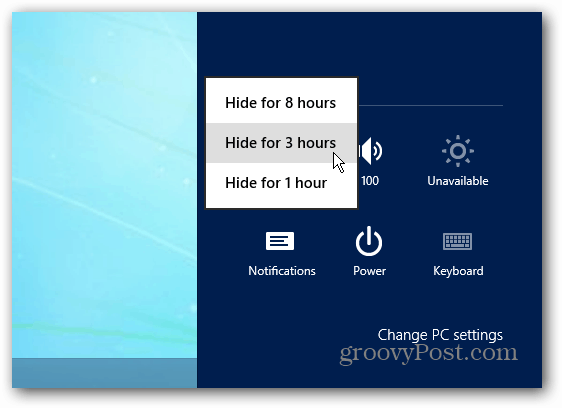
Poznámka: To platí pouze pro oznámení aplikací a pro nevyměnitelná média a zařízení. Chcete-li ovládat fyzické úložiště a další zařízení, podívejte se na jak spravovat automatické přehrávání v systému Windows 8.



